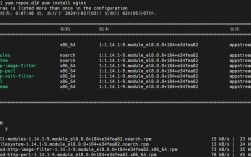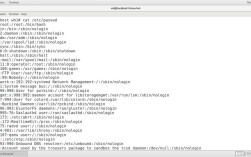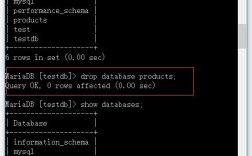Centos 7 使用 RPM 安装 MySQL
一、准备工作
1、查看 Linux 版本:用于下载对应的 MySQL 版本。
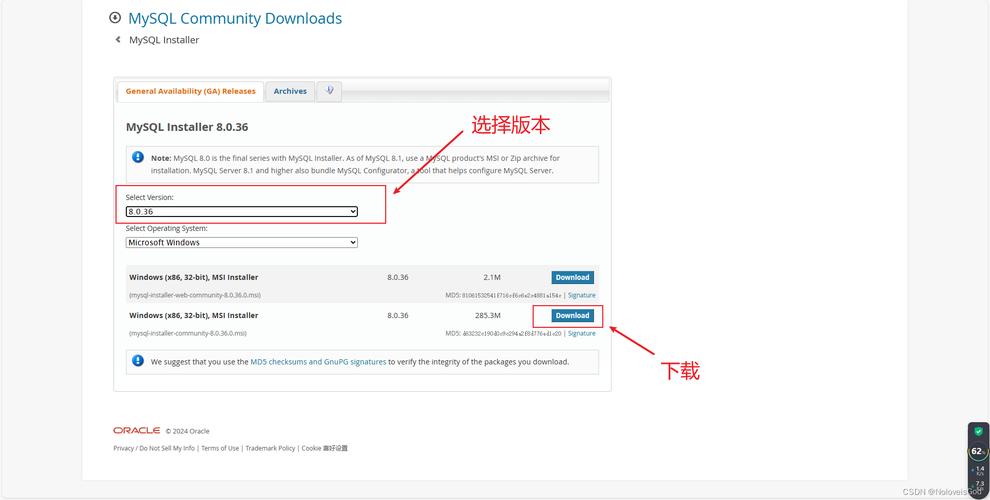
- uname a
2、检查是否已经安装过 MySQL:如果已安装,需要先删除旧版本。
- rpm qa | grep mysql
3、卸载已有的 MySQL(如果存在)。
- yum remove mysql
4、下载 MySQL YUM Repository:访问 [MySQL Yum Repository](httPS://dev.mysql.com/downloads/repo/yum/) 获取适合 CentOS 7 的配置。
- wget https://dev.mysql.com/get/mysql80communityreleaseel73.noarch.rpm
5、安装 MySQL YUM Repository。
- sudo rpm ivh mysql80communityreleaseel73.noarch.rpm
6、安装 MySQL 服务器。
- sudo yum install mysqlserver
二、启动与初始化 MySQL
1、启动 MySQL 服务。
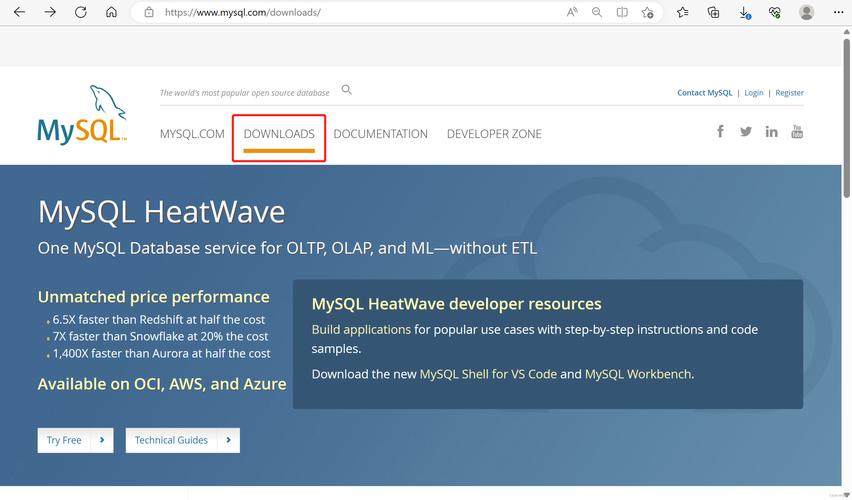
- sudo systemctl start mysqld
2、查看临时密码:MySQL 初次启动时会生成一个临时密码。
- sudo grep 'temporary password' /var/log/mysqld.log
3、使用临时密码登录 MySQL。
- mysql uroot p
4、修改 root 用户密码。
- ALTER USER 'root'@'localhost' IDENTIFIED BY '新密码';
5、退出 MySQL。
- EXIT;
6、配置 MySQL 开机自启。
- sudo systemctl enable mysqld
三、安全设置与远程访问
1、运行安全脚本:MySQL 提供了一个安全脚本来帮助锁定账户和删除匿名用户等。
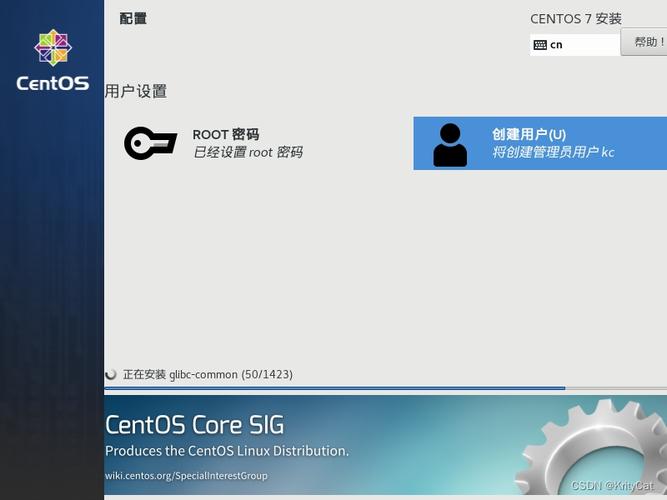
- sudo mysql_secure_installation
2、开放防火墙端口:允许外部设备访问 MySQL。
- sudo firewallcmd permanent addservice=mysql
- sudo firewallcmd reload
3、绑定 MySQL 到所有 IP 地址(可选):编辑 MySQL 配置文件以允许远程访问。
- [mysqld]
- bindaddress = 0.0.0.0
四、常见问题与解决
1、问题:无法连接到 MySQL。
解决方案:检查 MySQL 服务状态并确保其正在运行。
- sudo systemctl status mysqld
2、问题:忘记 root 密码。
解决方案:通过跳过授权表的方式重置 root 密码。
- sudo systemctl stop mysqld
- sudo mysqld_safe skipgranttables &
- mysql u root
- FLUSH PRIVILEGES;
- ALTER USER 'root'@'localhost' IDENTIFIED BY '新密码';
五、FAQs
Q1: 如何更改 MySQL 默认端口?
A1: 编辑 MySQL 配置文件/etc/my.cnf,找到[mysqld] 部分并更改port 参数,重启 MySQL 服务使更改生效。
- [mysqld]
- port = 3306
Q2: 如何备份和恢复 MySQL 数据库?
A2: 使用mysqldump 工具进行备份和恢复。
备份数据库:
- mysqldump u root p 数据库名 > 备份文件.sql
恢复数据库:
- mysql u root p 数据库名 < 备份文件.sql
Q3: 如何查看 MySQL 日志文件?
A3: MySQL 日志文件通常位于/var/log/mysql 目录下,可以查看错误日志和查询日志等。